1、首先在孩子电脑上做一些操作:①点击电脑左下角的【启动】-【控制面板】
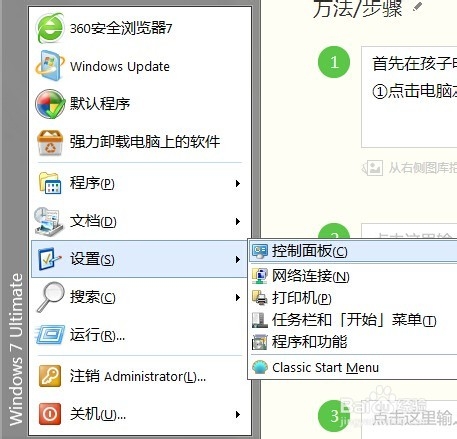
2、②【用户账户】下方的【添加或删除用户账户】
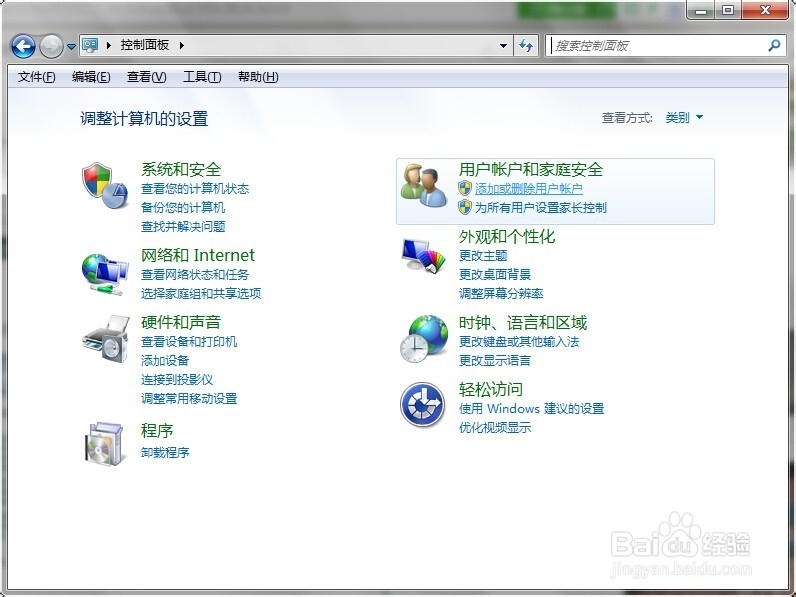
3、③【创建一个新账户】----并且将权限设置成为【管理员】----【设置密码]

4、④Windows+R键弹出运行窗口,并输入cmd

5、⑤输入“ipconfig” 找到IP4后面的IP,并手动保存下来
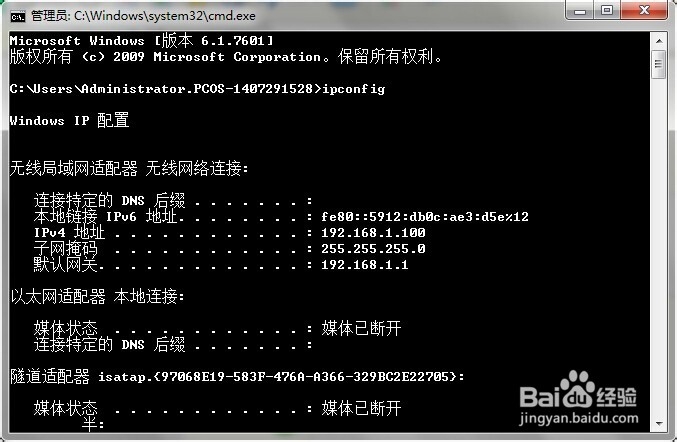
6、右键“计算机”----【属性】然后点击左边的【远程设置】

7、勾选图中选项
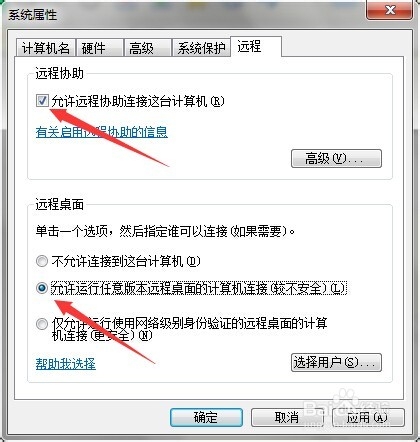
8、好了,现在孩子的电脑设置完毕了,打开家长的电脑,左下角【开始】---【附件】----【远程桌面】
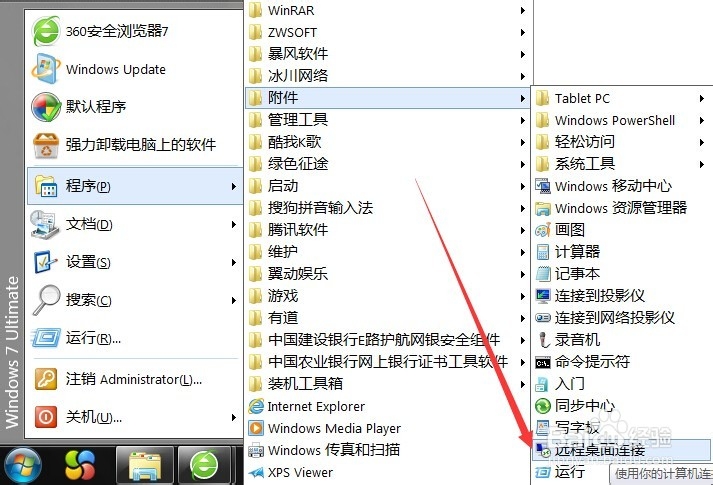
9、输入刚才保存的孩子的IP4地址,然后确定,找到新建的账户登陆进去,你就能查看孩子的电脑了

